Trong nhiều năm, tôi là một người dùng trung thành của Google Keep. Nhưng gần đây, sau khi chuyển sang sử dụng một chiếc điện thoại Galaxy, tôi quyết định thử Samsung Notes. Thật bất ngờ, ứng dụng này mang đến một trải nghiệm mạnh mẽ hơn với những tính năng mà tôi thậm chí còn không biết mình đang thiếu.
1. Định Dạng Tự Động: Biến Ghi Chú Lộn Xộn Thành Ngăn Nắp
Tôi là người yêu thích sự ngăn nắp nhưng không phải lúc nào cũng có thời gian để định dạng ghi chú sao cho gọn gàng và dễ đọc. Với Google Keep, tôi phải tự tay áp dụng tiêu đề hoặc chỉnh sửa bố cục để mọi thứ trở nên dễ đọc. Nó hữu ích, nhưng không thực sự dễ dàng.
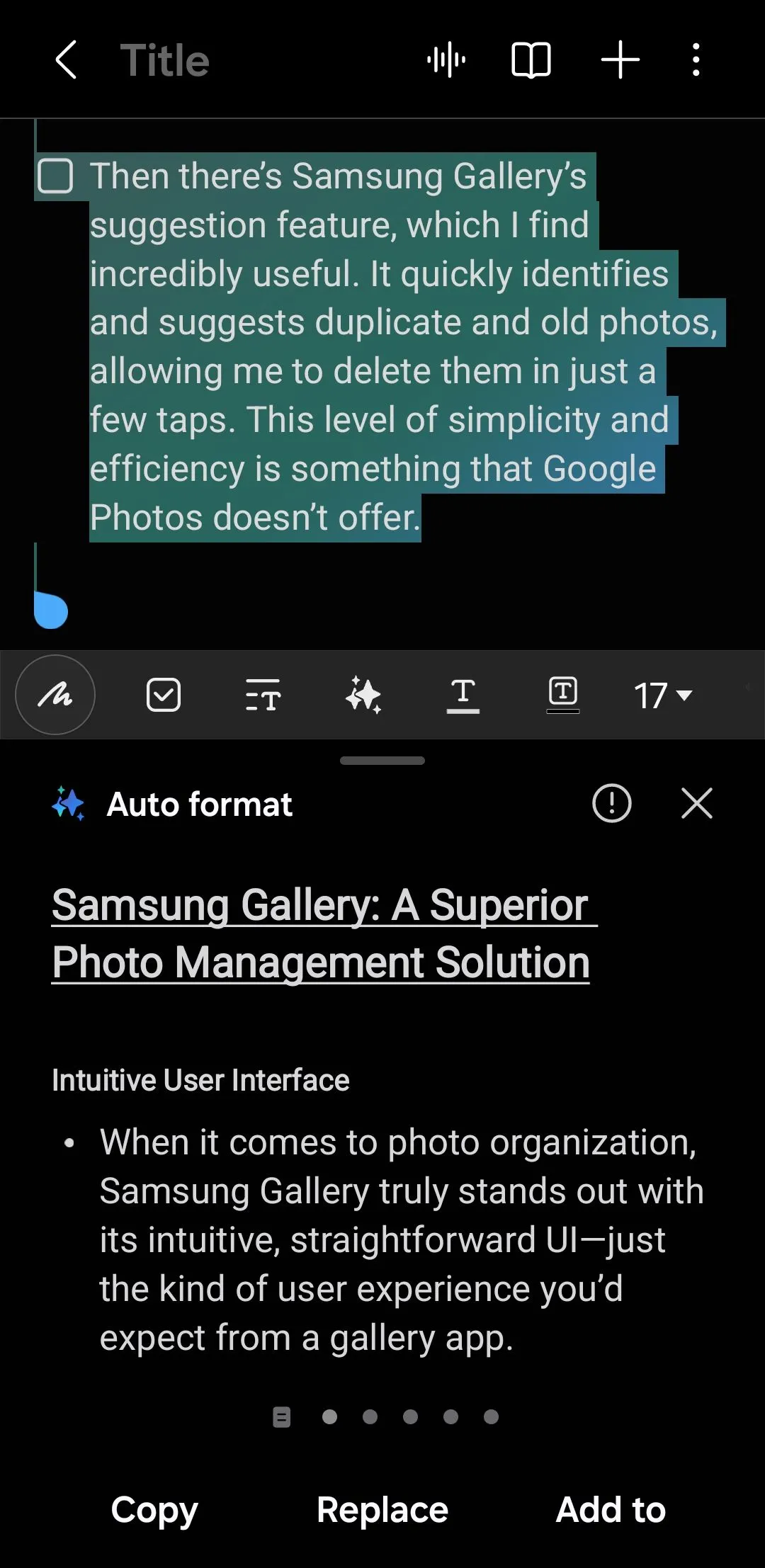 Tính năng định dạng tự động của Samsung Notes giúp ghi chú ngăn nắp
Tính năng định dạng tự động của Samsung Notes giúp ghi chú ngăn nắp
Mặt khác, Samsung Notes có tính năng Tự động định dạng (Auto Format) giúp nhanh chóng sắp xếp ghi chú của tôi với các gạch đầu dòng và tiêu đề. Dù là danh sách mua sắm, tóm tắt cuộc họp hay buổi động não ý tưởng, tôi rất thích cách nó biến một đống ý tưởng lộn xộn thành một tài liệu sạch sẽ, có tổ chức.
2. Tóm Tắt Ghi Chú Thông Minh: Tiết Kiệm Thời Gian Với Galaxy AI
Một tính năng hữu ích khác mà Samsung Notes cung cấp cho những ghi chú dài, nhiều chi tiết là khả năng tóm tắt ghi chú. Chỉ với vài thao tác, tôi có thể sử dụng Galaxy AI để phân tích một ghi chú và trích xuất những điểm quan trọng nhất thành một bản tóm tắt ngắn gọn.
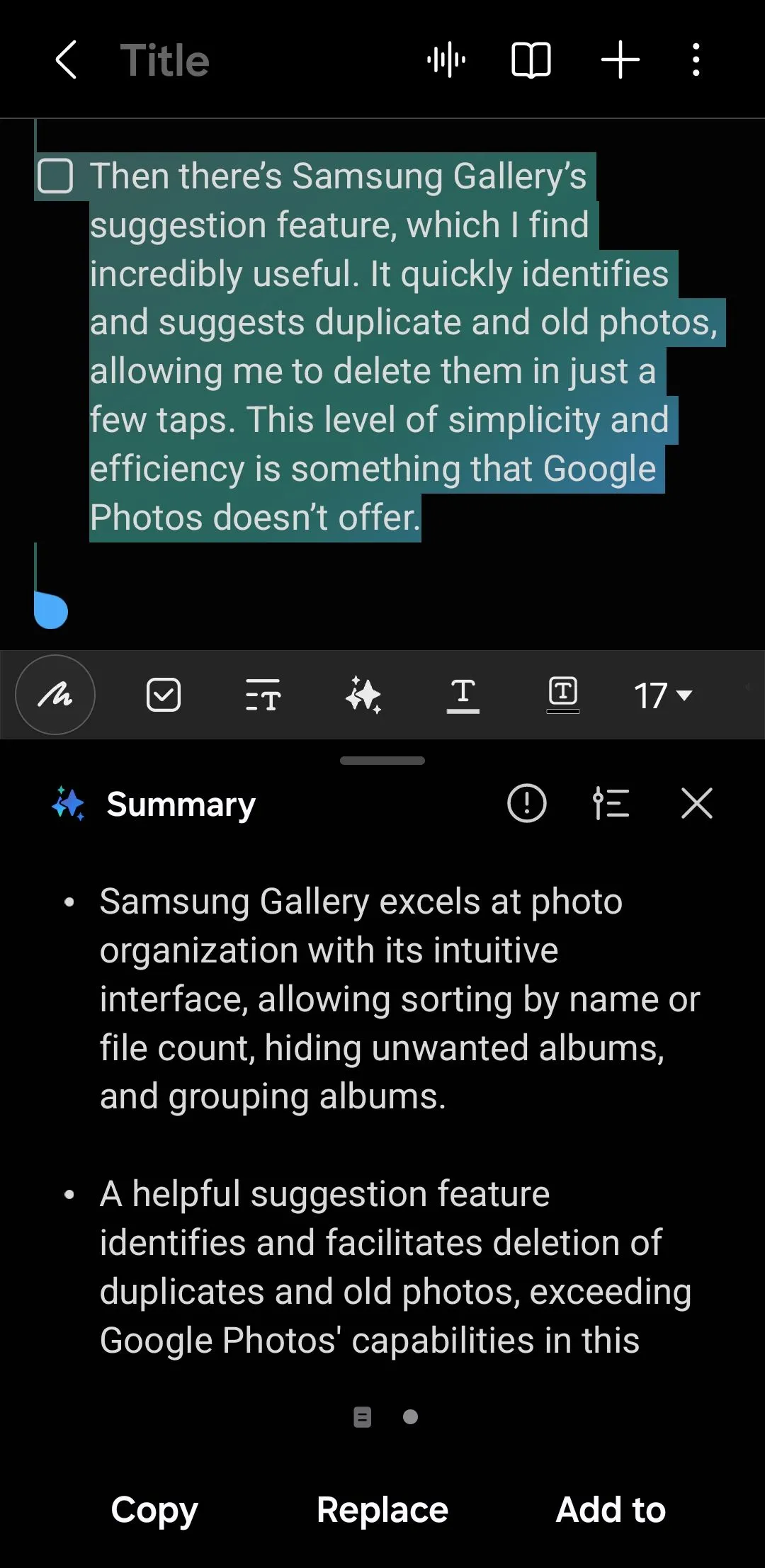 Màn hình ứng dụng Samsung Notes hiển thị bản tóm tắt ghi chú bằng Galaxy AI
Màn hình ứng dụng Samsung Notes hiển thị bản tóm tắt ghi chú bằng Galaxy AI
Tính năng này giúp tôi tiết kiệm rất nhiều thời gian khi xem lại các ghi chú chi tiết. Nó giống như có một trợ lý cá nhân sàng lọc ý tưởng của tôi và làm nổi bật những gì thực sự quan trọng. Ngược lại, Google Keep không cung cấp bất kỳ tính năng nào tương tự.
3. Dịch Thuật Dễ Dàng: Vượt Qua Rào Cản Ngôn Ngữ
Đôi khi tôi có thói quen viết ghi chú bằng ngôn ngữ địa phương của mình, nhưng với Samsung Notes, điều đó không còn là vấn đề. Ứng dụng này cho phép tôi chụp văn bản viết tay bằng camera của điện thoại Samsung và dịch nó sang tiếng Anh chỉ với một lần chạm.
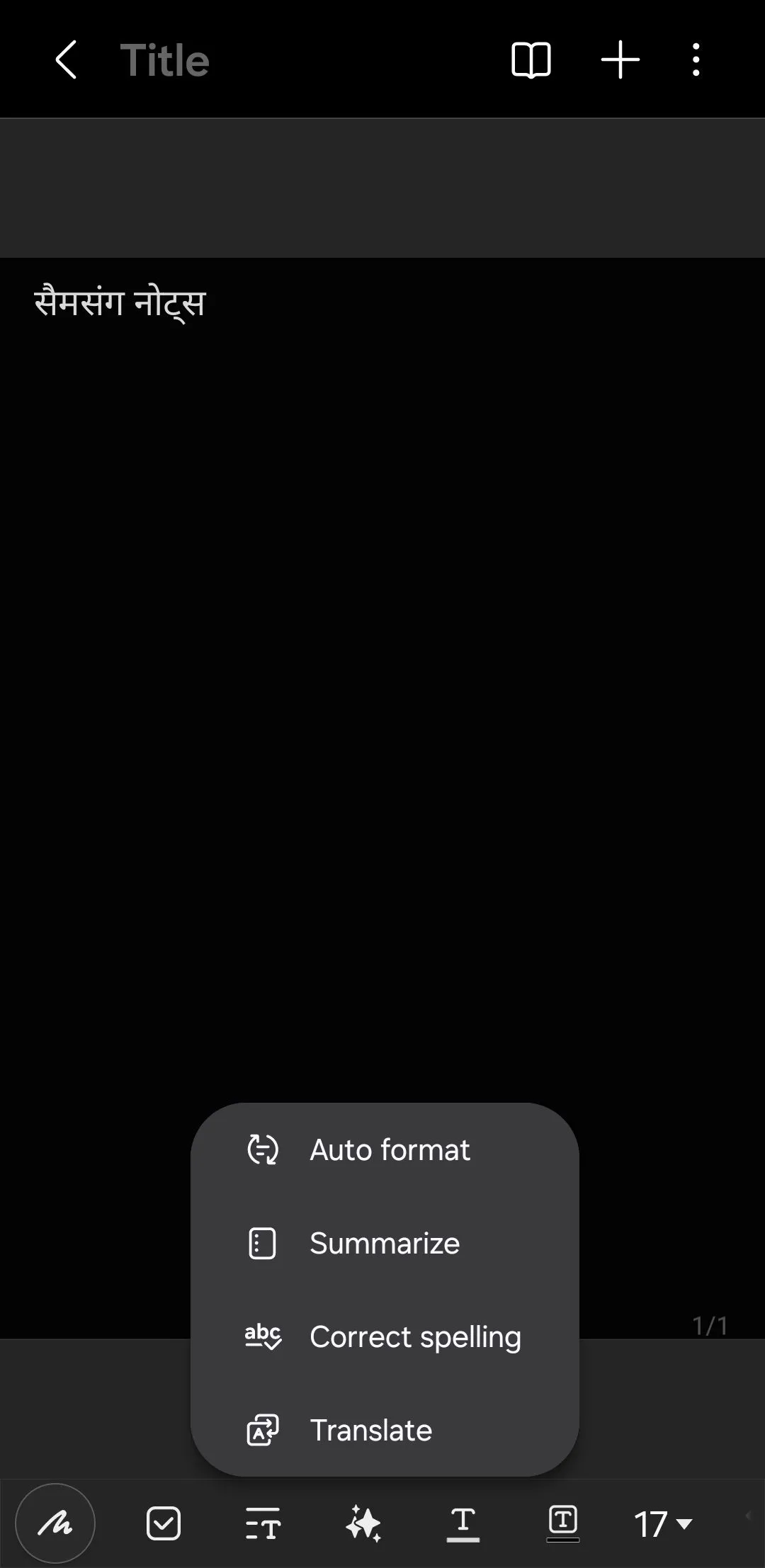 Tùy chọn dịch văn bản trong ứng dụng Samsung Notes
Tùy chọn dịch văn bản trong ứng dụng Samsung Notes
Quá trình dịch thuật diễn ra liền mạch và vô cùng tiện lợi – điều mà Google Keep đơn giản là không cung cấp. Đây là một trong những tính năng mà tôi không nhận ra mình cần cho đến khi bắt đầu sử dụng nó.
4. Hỗ Trợ Vẽ Nâng Cao: Phác Thảo Sáng Tạo Hơn Với AI
Cả Google Keep và Samsung Notes đều cung cấp tính năng vẽ, nhưng Samsung Notes đã nâng tầm lên một cấp độ mới với chức năng Phác thảo thành Hình ảnh (Sketch to Image). Công cụ này sử dụng Galaxy AI để tự động chuyển đổi các bản phác thảo thô của tôi thành những hình ảnh rõ ràng, sắc nét.
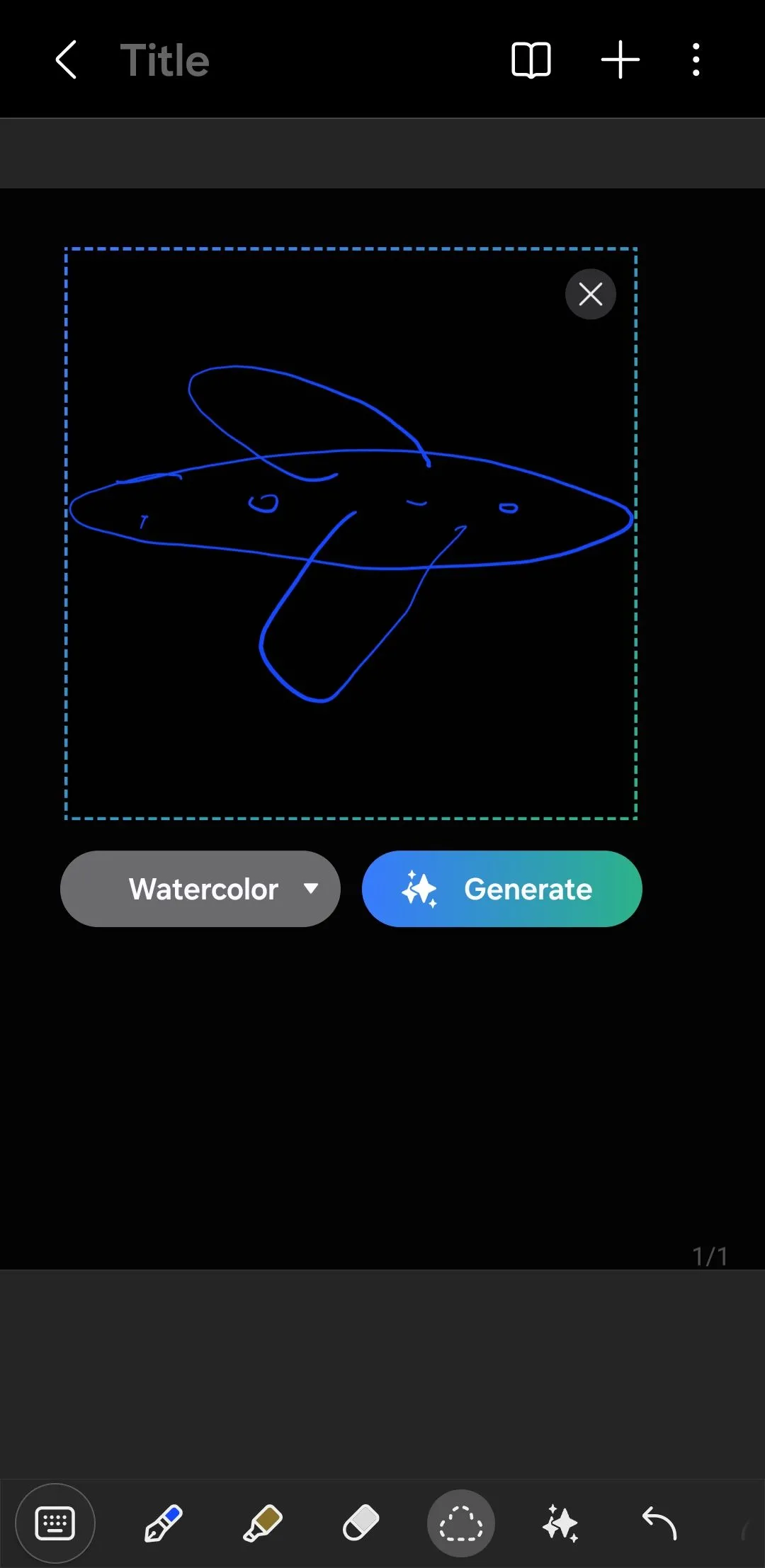 Tính năng phác thảo và hỗ trợ vẽ trong Samsung Notes với AI
Tính năng phác thảo và hỗ trợ vẽ trong Samsung Notes với AI
Dù tôi đang ghi lại nhanh các ý tưởng thiết kế hay minh họa một khái niệm, AI đảm bảo rằng các bản phác thảo của tôi trông đẹp mắt mà không cần tốn thêm công sức. Ngược lại, tính năng vẽ của Google Keep cơ bản hơn và không cung cấp mức độ hỗ trợ này, khiến Samsung Notes trở thành người chiến thắng rõ ràng đối với tôi.
5. Tạo Ghi Chú Siêu Tốc: Không Bỏ Lỡ Ý Tưởng Nào
Một tính năng tôi đặc biệt yêu thích ở Samsung Notes là khả năng tạo ghi chú nhanh chóng ngay từ màn hình khóa. Tôi thích cách mình có thể đơn giản rút S Pen ra và bắt đầu viết mà không cần mở khóa điện thoại Galaxy. Ghi chú được lưu ngay lập tức và tôi có thể xem lại sau. Nếu điện thoại đã được mở khóa, tôi có thể sử dụng phím tắt ứng dụng Samsung Notes trong bảng điều khiển Edge.
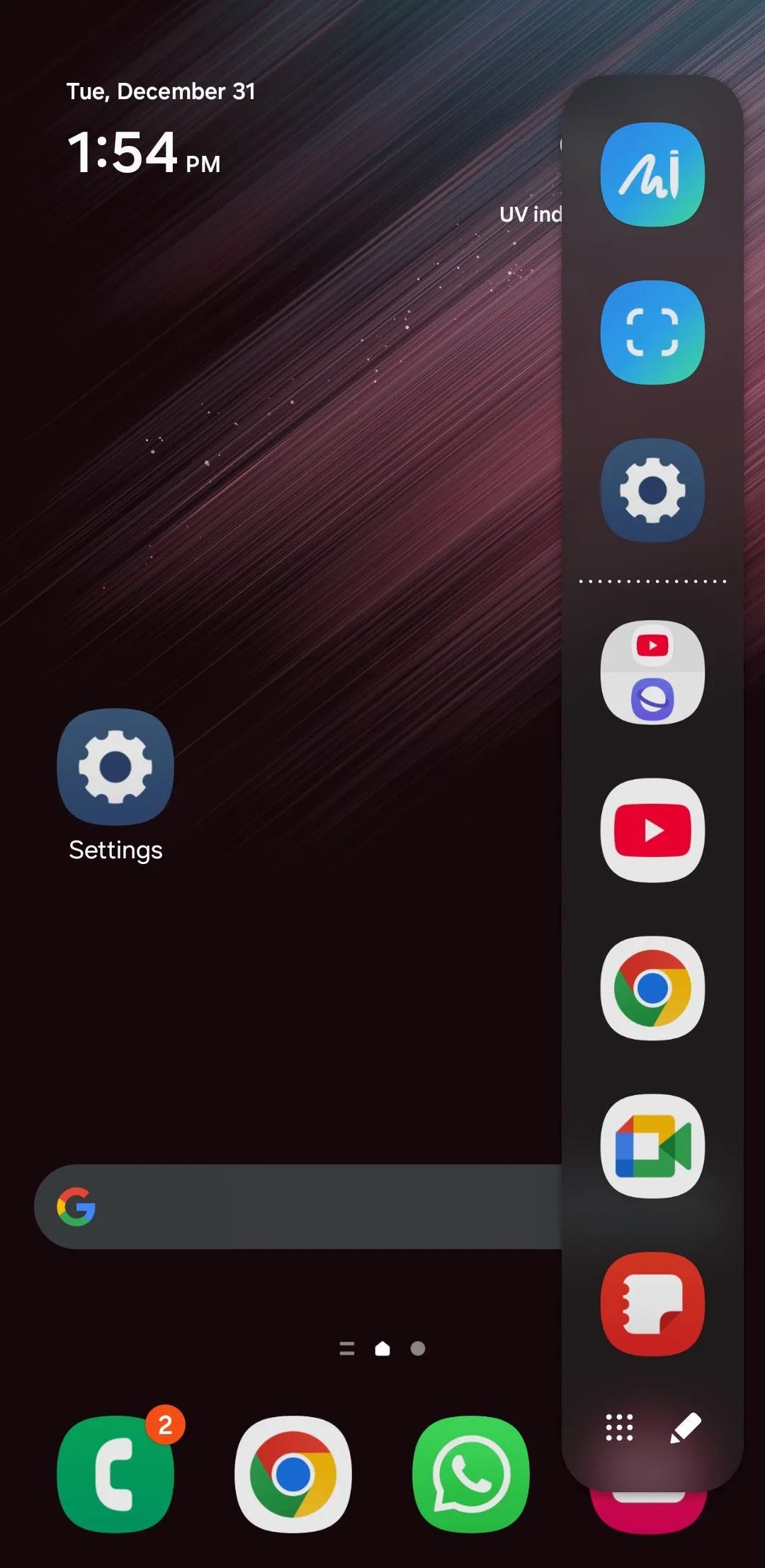 Phím tắt ứng dụng Samsung Notes trên bảng điều khiển Edge giúp ghi chú nhanh
Phím tắt ứng dụng Samsung Notes trên bảng điều khiển Edge giúp ghi chú nhanh
Đây là một tính năng nhỏ nhưng tạo ra sự khác biệt lớn trong cách tôi quản lý suy nghĩ của mình suốt cả ngày. So với đó, điều tốt nhất tôi có thể làm với Google Keep là thêm một widget vào màn hình chính. Mặc dù hữu ích, nó chiếm không gian quý giá và vẫn yêu cầu mở khóa thiết bị trước.
6. Xuất Ghi Chú Linh Hoạt: Tương Thích Mọi Nền Tảng
Thỉnh thoảng, tôi cần chia sẻ ghi chú của mình với đồng nghiệp hoặc bạn bè, và Samsung Notes giúp quá trình này trở nên vô cùng dễ dàng. Ứng dụng cung cấp cho tôi tùy chọn chuyển đổi ghi chú thành tệp DOCX hoặc PDF. Tùy chọn PDF đặc biệt hữu ích khi tôi cần giữ nguyên định dạng gốc, trong khi định dạng DOCX lý tưởng nếu tôi muốn ghi chú vẫn có thể chỉnh sửa được.
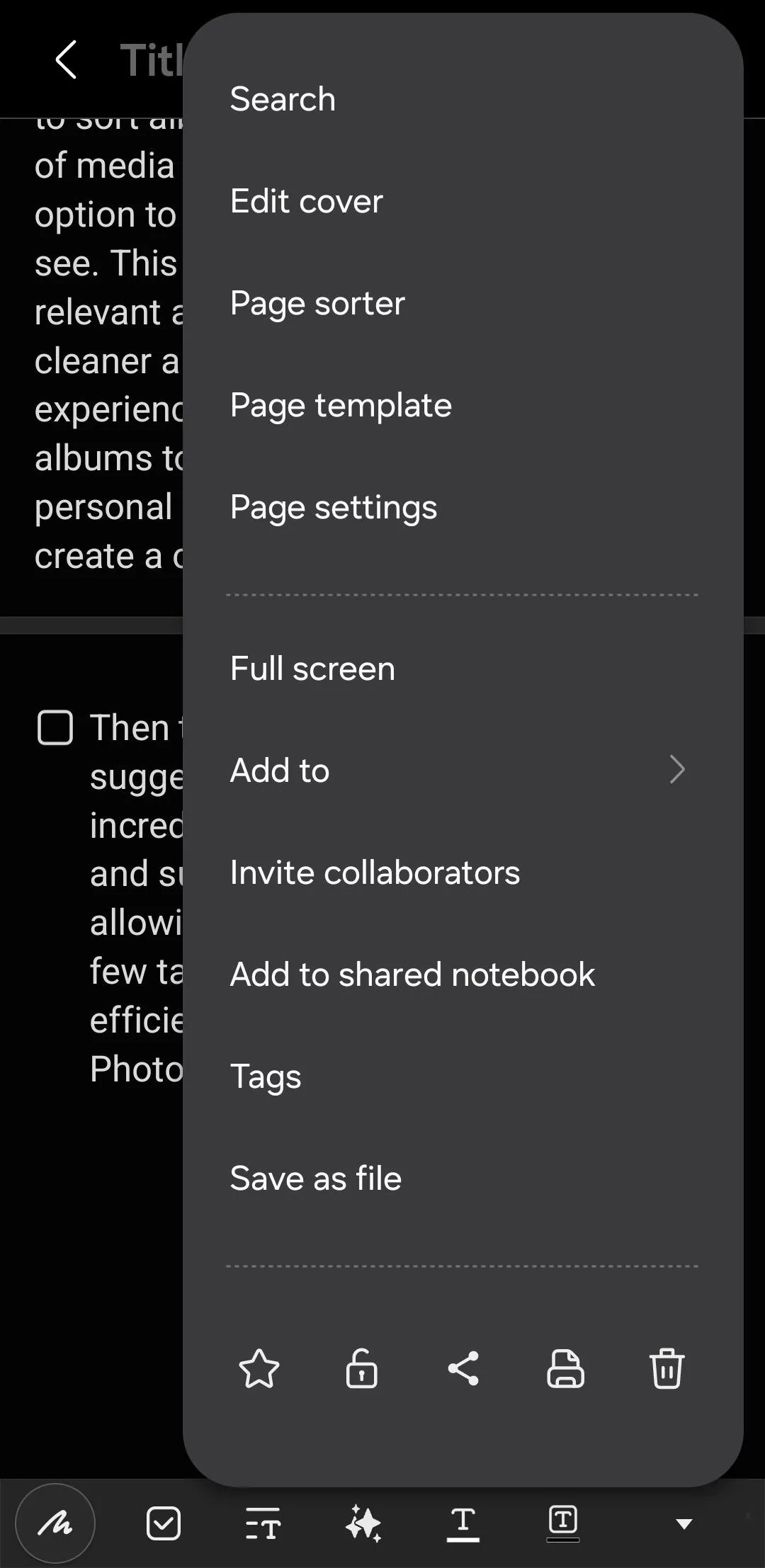 Menu tùy chọn xuất ghi chú của Samsung Notes sang DOCX hoặc PDF
Menu tùy chọn xuất ghi chú của Samsung Notes sang DOCX hoặc PDF
Samsung Notes thậm chí còn cho phép tôi lưu ghi chú dưới dạng hình ảnh, tệp văn bản hoặc tệp PowerPoint. Mặt khác, Google Keep hạn chế hơn, chỉ cung cấp khả năng xuất ghi chú dưới dạng tài liệu Google Docs, điều này khá hạn chế cho nhu cầu của tôi.
7. Chú Thích PDF Liền Mạch: Quản Lý Tài Liệu Hiệu Quả
Khi cần chú thích PDF, tôi không cần một ứng dụng chuyên dụng hay phải chuyển sang máy tính. Samsung Notes cho phép tôi nhập các tệp PDF và dễ dàng thêm nhận xét, đánh dấu và thậm chí cả các bản vẽ.
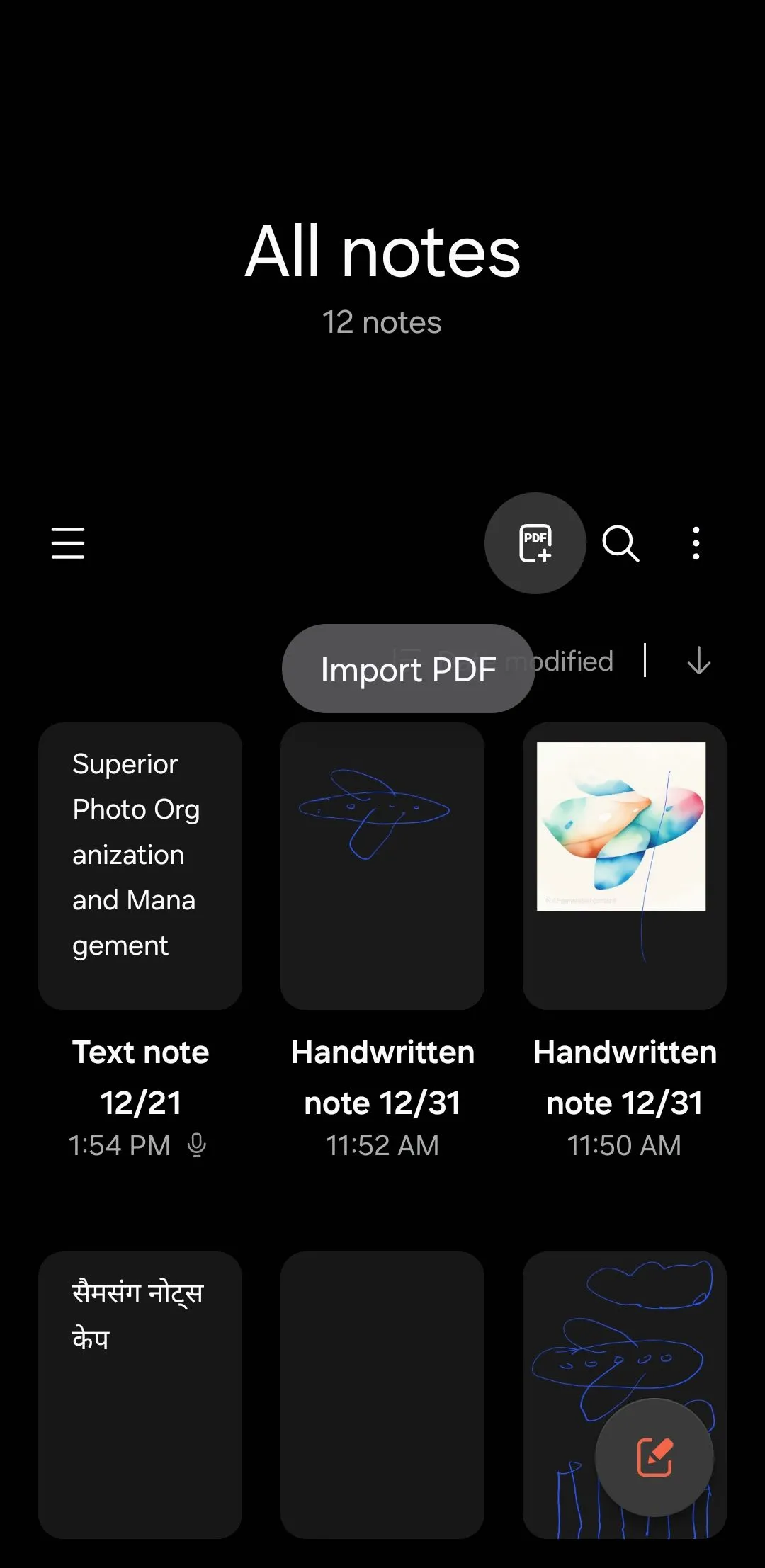 Tùy chọn nhập tệp PDF vào ứng dụng Samsung Notes để chú thích
Tùy chọn nhập tệp PDF vào ứng dụng Samsung Notes để chú thích
Tính năng này hoàn hảo cho những chỉnh sửa vào phút chót hoặc khi tôi cần xem lại tài liệu khi không ở bàn làm việc. Google Keep, ngược lại, thiếu chức năng này, buộc tôi phải dựa vào một ứng dụng riêng biệt để chú thích.
Chuyển đổi từ Google Keep sang Samsung Notes là một quyết định mà tôi không hề hối tiếc. Không chỉ một tính năng nổi bật duy nhất làm cho sự chuyển đổi này đáng giá, mà chính là sự tích hợp liền mạch của tất cả các công cụ và chức năng mà Samsung Notes mang lại. Hãy trải nghiệm và cho chúng tôi biết ý kiến của bạn về ứng dụng ghi chú này!


